Configurarea iptv de la Breeze Office sub Windows XP
Înainte de a vă încărca creierul cu toate cele de mai jos, porniți televizorul fără conexiunea Breeze. Dacă funcționează - creierul va trebui să încarce, dacă nu funcționează - să apeleze suportul tehnic la numărul 750-32-32 și să comunice cu el.
Vreau să te liniștesc puțin. aici în aparență totul este atât de înfricoșător și delicios. De fapt, totul se face în mai puțin de 10 minute. Adevărat, cu o citire foarte atentă a întregii ascuțiri, va dura cam o oră, probabil. Și totuși, indiferent de pasiunile pe care le scriu mai jos, puteți fi liniștiți că în acest caz, dacă cel puțin ați completat instrucțiunile cu atenție, nu ar trebui să ucizi sistemul de operare. pe idee. ))))
Încă vreau să spun că atunci când vă pun un Windows - am făcut totul și dacă pentru dvs. Ferestre după mine nu a supraîncărcat, toate ar trebui să fie ajustate.
Registrul are o structură arborescentă. precum și structura folderelor și subfolderelor de pe hard disk. Acest lucru poate fi văzut în textul de mai jos: secțiunea HKEY_LOCAL_MACHINE conține secțiunea SYSTEM. în care, la rândul său - CurrentControlSet și așa mai departe.
Pentru a rupe sucursala de registru, trebuie doar să faceți clic pe ea de 2 ori, ca și cum ați fi deschis un dosar.
Să începem.
Este necesar să se prescrie un traseu pe care IPTV-ul Brisov va merge pe computerul dvs.
- Faceți clic pe Start -> Executare
- Introduceți cmd
În consola deschisă (o fereastră neagră cu o linie de comandă în interior) introduceți-o:
traseu adaugă 224.0.0.0 mască 255.0.0.0 172.18.54.40 metric 1 -p
și apăsați ENTER de pe tastatură. Dacă totul merge bine, consola va răspunde OK. Verificați dacă iptv funcționează? Nu - Să mergem mai departe.
În registrul Windows este necesar să instalați un parametru mic, dar foarte necesar.
- Faceți clic pe Start -> Executare
- Introduceți regedit
- Faceți clic pe OK

Figura 1. Faceți clic pentru a mări
Am închis cifrele cu Iksami, care sunt diferite pe diferite computere și pe care nu le știu în avans.
Așa că sa dovedit că pentru a vă arăta cum arată de fapt că nu voi funcționa - un computer cu WINDOW este conectat la Breeze prin intermediul mai multor dispozitive acasă care schimbă modul în care se conectează la Internet. Și pentru a trage firele de dragul acestei instrucțiuni, sincer, se rupe. Cred că nu ar trebui să ai probleme cu acest articol.
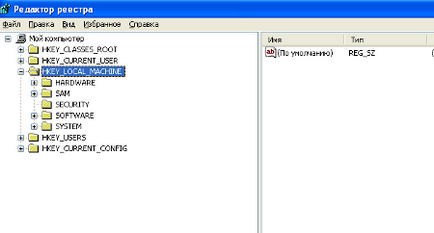
Figura 2. Faceți clic pentru a mări
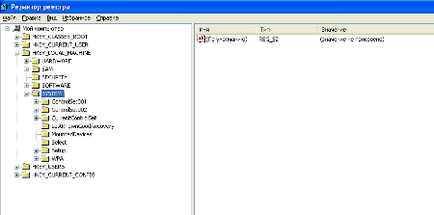
Figura 3. Faceți clic pentru a mări
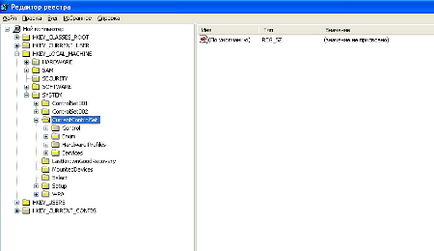
Figura 4. Faceți clic pentru a mări
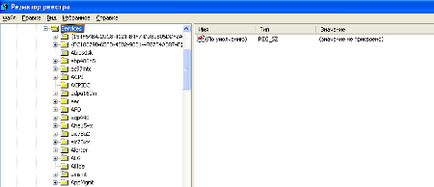
Figura 5. Faceți clic pentru a mări
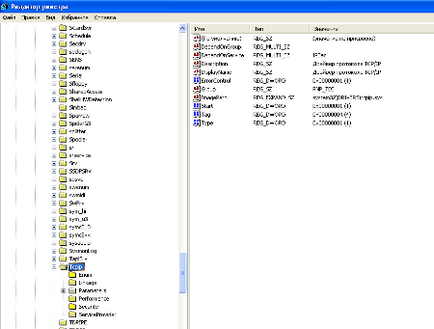
Figura 6. Faceți clic pentru a mări
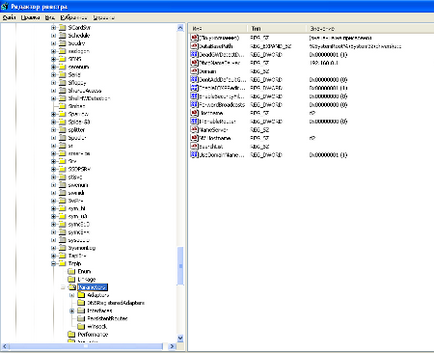
Figura 7. Faceți clic pentru a mări
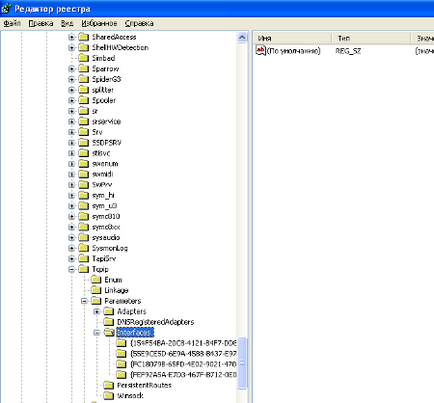
Figura 8. Faceți clic pentru a mări
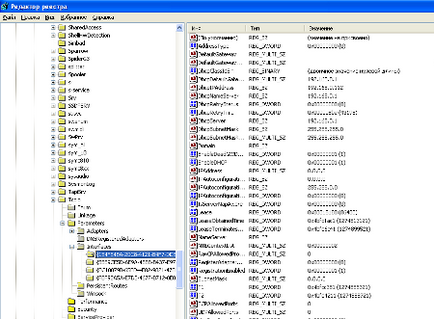
Figura 9. Faceți clic pentru a mări
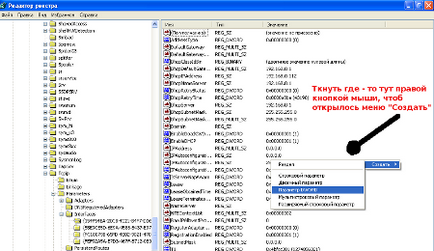
Figura 10. Faceți clic pentru a mări
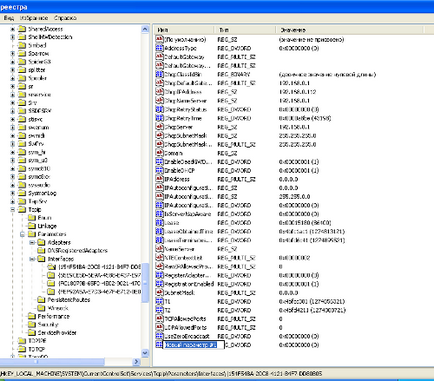
Figura 11. Faceți clic pentru a mări
Dacă din anumite motive nu ați reușit să introduceți numele parametrului de la prima dată - este în regulă. Pur și simplu selectați-l cu mouse-ul și apăsați pe butonul F2 de pe tastatură.
După ce ați denumit acest parametru, apăsați tasta ENTER de pe tastatură. să o deschidă.
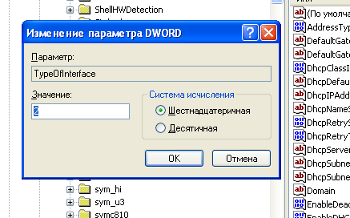
Figura 12. Faceți clic pentru a mări
Felicitări! cu cel mai groaznic pe care tocmai l-ați confruntat. )) Închide regedit.
Configurarea jucătorilor
Dacă utilizați Borpas IPTV Player. negru astfel, porniți-l, faceți clic pe șurubelniță și pictograma cheie (Figura 13)
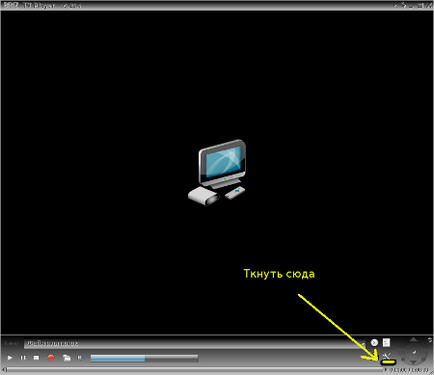
Figura 13. Faceți clic pentru a mări
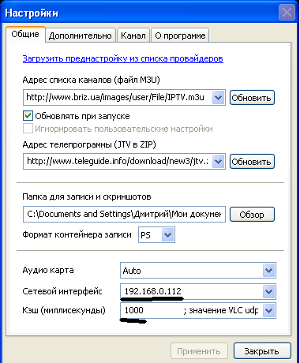
Figura 14. Faceți clic pentru a mări
În rândul interfeței de rețea, selectați 172.18.54.40
În linia Cache (milisecunde), tastați 1000 în loc de 300. Pentru aceasta, selectați textul din această linie și faceți clic pe butonul tastaturii de la începutul liniei.
Faceți clic pe butonul Închidere. Apoi reporniți player-ul și bucurați-vă de viață
Dacă utilizați VLC Media Player. descărcați care, apropo, puteți prin acest link, atunci trebuie să faceți mai multe acțiuni
Deci, dacă nu aveți încă acest jucător, îl descărcați, instalați-l. Nu este nimic dificil acolo. O poți face. După ce ați terminat instalarea, începeți. O fereastra se va deschide (am uitat să ia o captură de ecran, iar acum este foarte mult rupt), în cazul în care te duci la meniul Tools -> Setări. Se deschide o fereastră (o captură de ecran pe care am uitat de asemenea.) Ei bine, da, nu contează. În această fereastră, puneți comutatorul Afișați toate setările și accesați meniul "copac" aici: Intrare / Codecuri -> Module de intrare -> UDP
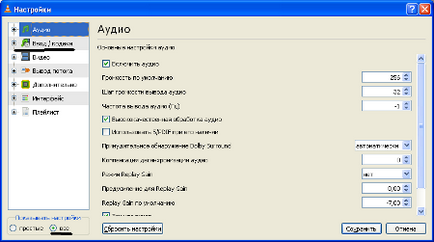
Figura 15. Faceți clic pentru a mări
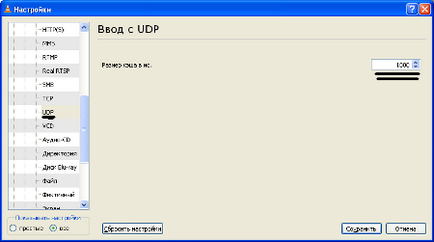
Figura 16. Faceți clic pentru a mări
Dimensiunea memoriei cache în ms. setați-l la 1000. Faceți clic pe butonul Salvare. închideți playerul.
Acum trebuie să descărcați o listă de redare pentru acest jucător. Pentru asta, du-te aici. aruncați în jos pagina, căutați-o. Descărcați lista de redare a televizorului. Este aproape în partea de jos a paginii. Faceți clic dreapta pe el și salvați-l pe Desktop. Cum ar fi, așa cum se arată în figura 17. Numai aveți un element de meniu pentru a salva, se pare, numit Salvare obiect ca.
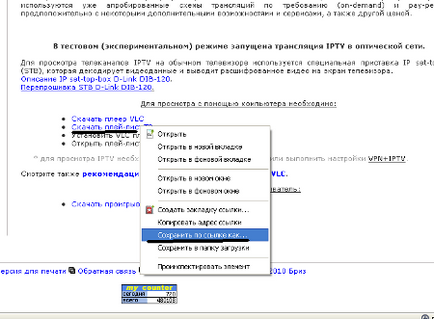
Figura 17. Faceți clic pentru a mări
Deschideți acum lista de redare proaspăt creată lovind-o de două ori cu mouse-ul. Se deschide playerul Vlc. canalele sunt comutate în lista de redare (a doua în stânga butonului de control al volumului). Caut, de asemenea, o listă de redare, pentru care prefer acest jucător la primul.
Dacă, din anumite motive, lista de redare nu se deschide sau nu vă opriți deschiderea în vlc, trebuie să faceți clic dreapta pe ea, selectați Properties din meniu. În fereastra care se deschide, faceți clic pe Schimbare. și în noua fereastră care se deschide, selectați Media player Vlc. Figurile 18-20. În mod similar, puteți selecta un program pentru orice alt tip de fișier, dacă este necesar. Ei bine, asta-i tot ce am vrut să-ți spun. Mult noroc!
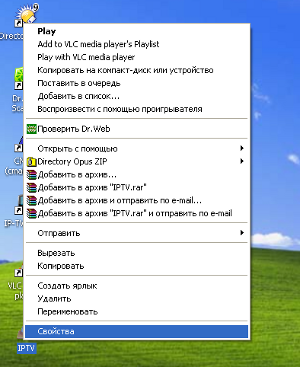
Figura 18. Faceți clic pentru a mări
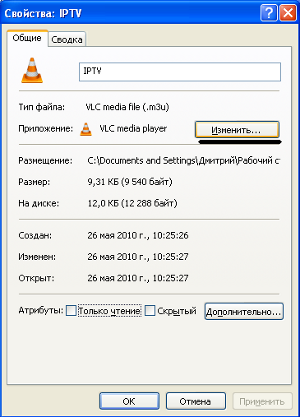
Figura 19. Faceți clic pentru a mări
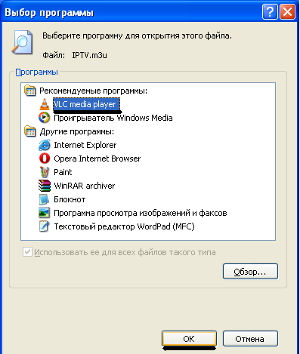
Figura 20. Faceți clic pentru a mări
Articole similare
Trimiteți-le prietenilor: